Вступ – Introduction¶
Редактор Зображень – Image Editor – це місце, де ви можете оглядати/редагувати 2D активи як зображення або текстури.
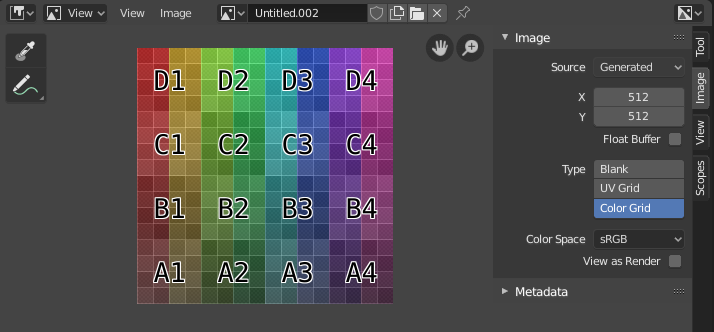
Редактор Зображень з текстурою тестової сітки.¶
Смуга засобів – Toolbar¶
- Засіб Вибірки – Sample Tool
Використовується для вибірки кольору пікселя будь-де у межах Blender.
- Розмір Вибірки – Sample Size
Розмірності площі, що використовується для вибірки основоположних пікселів. Якщо більше, ніж 1, то результатна вибірка є усередненням всіх основоположних пікселів.
- Анотування – Annotate
Дивіться детальніше тут – Annotations.
Заголовок – Header¶
Controls¶
- Зображення – Image
A data-block menu used for selecting images. When an image has been loaded or created in the Image editor, the Image panel appears in the Sidebar region. See Устави Зображення – Image Settings.
Результат Рендера – Render Result
Вузол «Оглядач» – Viewer Node
- Режими – Modes
- Огляд – View
Показує Зображення.
- Малювання – Paint
- Маска – Mask
Багато-Шар – Multi-Layer¶
Коли рендерене зображення показується у Редакторі Зображень, різні нові пункти меню стають доступні.
- Гніздо – Slot
Ви можете зберегти послідовні рендери у буфер рендера вибравши нове гніздо – slot перед рендерингом. Якщо зображення було рендерене у гнізді, то воно може переглядатися після вибору цього гнізда. Порожні гнізда показуються як порожні сітки у Редакторі Зображень. Використовуйте J та Alt-J для циклічного переходу вперед і назад по збережених рендерах. Поле «Ім’я Гнізда» – Slot Name у панелі «Показ» – Display Panel дозволяє вам перейменувати гніздо.
- Шар Огляду – View Layer
Якщо ви використовуєте шари огляду – View Layers, скористайтеся цим меню для вибору того, який шар буде показуватися.
- Прохід Рендера – Render Pass
Якщо ви використовуєте проходи рендера – Render Passes, скористайтеся цим меню для вибору того, який прохід буде показуватися.
Канали Показу – Display Channels¶
У випадному меню справа, можна вибрати показувані канали.
- Колір та Альфа – Color and Alpha
Замінює прозорі пікселі шаховим фоном, що позначає альфа канал.
- Колір – Color
Показується кольорове зображення без каналу альфа.
- Alpha – Альфа
Показує сіровідтінкове зображення каналу Альфа. Білі області позначають відсутність прозорості, а чорні – повну прозорість з альфа 0.
- Z-Буфер – Z-Buffer
Показується глибина від камери, від Старт Відсіку – Clip Start до Кінець Відсіку – Clip End, як визначено в уставах камери – Camera settings.
- Червоний – Red, Зелений – Green, Синій – Blue
Одиничний Канал Кольору візуалізується як сіровідтінкове зображення.
Головний огляд – Main View¶
При перетягуванні з LMB / RMB колір під вказівником показується у підніжку, а також позиція вказівника та значення кольорів у просторі кольорів – color space RGBA, HSV та Luminance.
Регіон Боковини – Sidebar Region¶
- Засіб – Tool
Показує устави активного засобу.
- Зображення – Image
Засоби для роботи із зображеннями, дивіться Устави Зображення – Image Settings.
- Вкладка «Огляд» – View Tab
Керує опціями показу, дивіться Вкладка «Огляд» – View Tab.